时间:2021-05-25 14:02:08
作者:小敏敏
来源:u老九
1. 扫描二维码随时看资讯
2. 请使用手机浏览器访问:
http://m.xitongzhijia.net/article/212084.html
手机查看
评论
迈克菲是Win10系统自带的一个防护工具,正版的用户有一段时间的免费试用,到期后就需要购买否则就无法进行使用了,但是很多用户想要卸载这个软件,不知道怎么卸载,这里小编为大家带来详细的卸载方法,一起来看看吧!
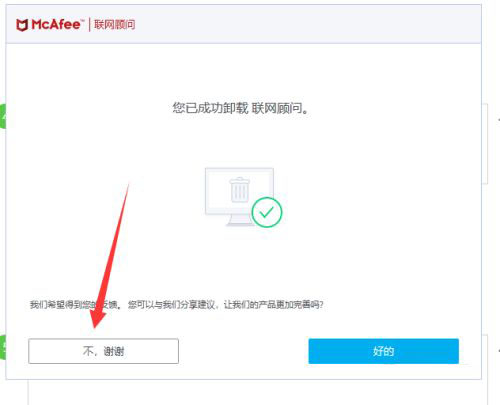
方法/步骤
1、在电脑系统的菜单选项一下,然后系统的应用程序列表找到迈克菲软件,右键有一个卸载的命令,如图所示。
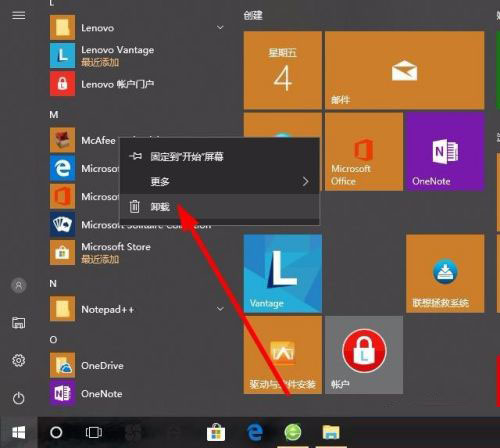
2、如果软件比较多找起来麻烦,可以进入到系统的设置---应用,可以管理电脑上的应用程序。
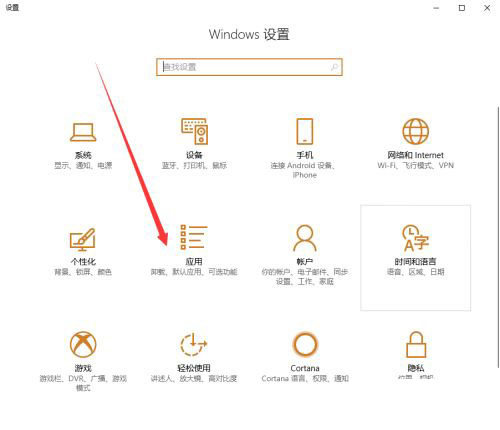
3、然后在应用与功能里边,右侧的列表对话框,找到迈克菲软件,点击一下进行卸载。
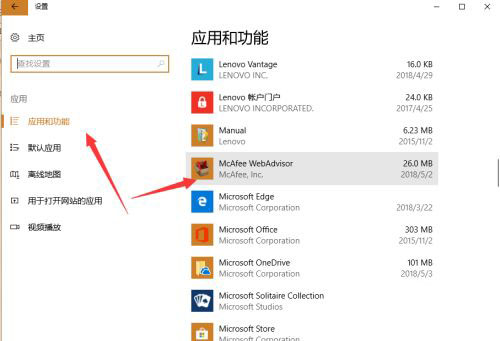
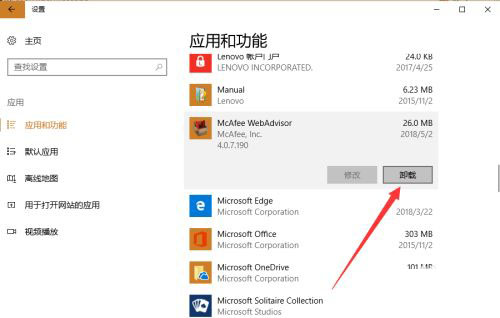
4、卸载过程可能需要几分钟,期间软件会弹出来一些提示,挽留的窗口,这个不要点错了。
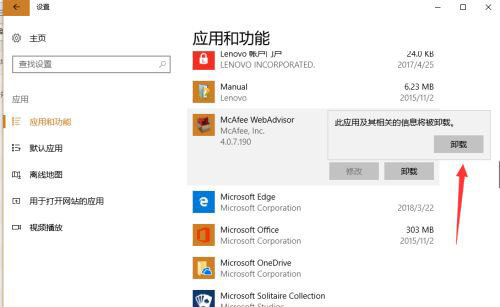
5、确认卸载软件,如图所示。
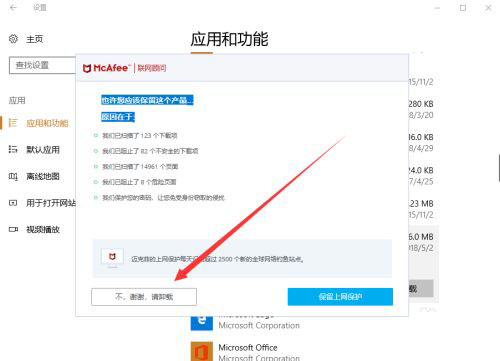
6、等待一下卸载成功后也会有弹窗的,最后为了确保卸载的干净可以借助其他电脑管家来清理一下卸载残存。
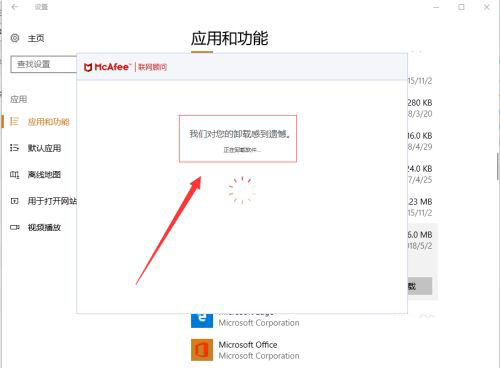

7、如图所示,把卸载的残留文件也给删除掉。
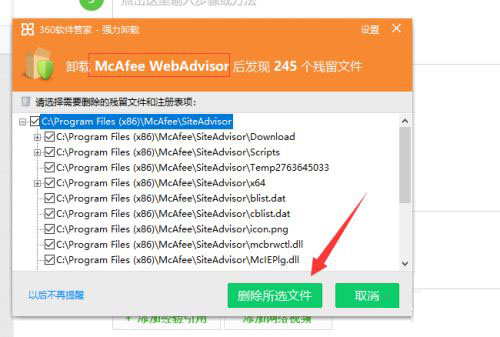
发表评论
共0条
评论就这些咯,让大家也知道你的独特见解
立即评论以上留言仅代表用户个人观点,不代表u老九立场